Okay, es ist schon eine Weile her, seit ich ein Tutorial veröffentlicht habe, und es ist an der Zeit für eine neue Lektion. Deshalb dachte ich, Weihnachten wäre die inspirierendste Idee. Wir werden dieses hochauflösende Hochglanz-Weihnachtssymbol erstellen:
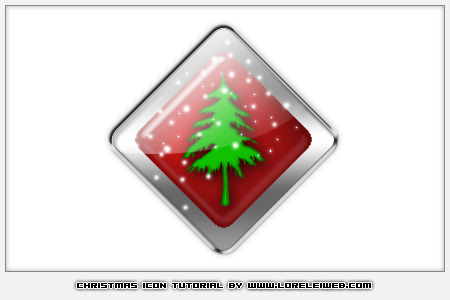
Der erste Schritt besteht darin, eine neue Leinwand in der gewünschten Größe zu erstellen. Wählen Sie das benutzerdefinierte Formwerkzeug „Diamantkarte“ (sollte in Photoshop CS2 standardmäßig enthalten sein).
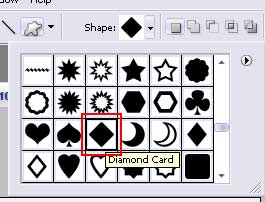
Zeichnen Sie eine Raute, während Sie die Strg-Taste gedrückt halten, um zu verhindern, dass sie ihre symmetrischen Proportionen verliert. Die von Ihnen verwendete Farbe spielt keine Rolle, da wir diese Einstellungen mit Stilen überschreiben.
Halten Sie die Strg-Taste gedrückt und klicken Sie auf die Miniaturansicht der Ebene, um die Form auszuwählen. Gehe zu Wählen Sie >> Ändern >> Vertrag, und verkleinern Sie die Auswahl um 15 Pixel. Dies würde die Dicke des Rahmens bestimmen, es liegt also an Ihnen, welche Größe Sie wählen. Sobald Sie fertig sind, werden Sie scharfe Kanten haben, also fahren Sie fort Wählen Sie >> Ändern >> Glätten, und wenden Sie es mit dem 10px-Glättungseffekt an, wie Sie unten sehen können.

Erstellen Sie der Einfachheit halber eine neue Ebene und füllen Sie die Auswahl mit einer helleren Farbe, damit Sie leichter erkennen können, welche Ebene sich wo befindet.
Stellen Sie nun sicher, dass im Ebenen-Miniaturbildfenster die erste (größere) Diamantkarte ausgewählt ist, und gehen Sie zu Layer >> Ebenenstile >> Optionen. Wenden Sie die folgenden Einstellungen an.
Die Variationen von Grau und Schwarz spielen keine besondere Rolle, da wir insgesamt einen gräulichen Farbverlauf wünschen und was auch immer Sie wählen – es wird großartig aussehen. Hier ist das bisherige Ergebnis.

Zeit für die zweite, hellere und kleinere Box, wählen Sie sie also im Ebenenbedienfeld aus und gehen Sie zu Ebene >> Ebenenstile >> OptionenWenden Sie die folgenden Einstellungen an:
Verwenden Sie die Farbe #670000 für den inneren Schatten.
Für den inneren Schatten verwenden Sie #e00a55


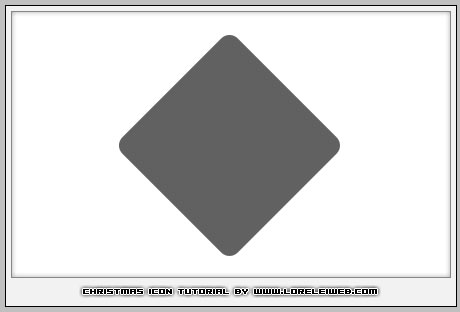
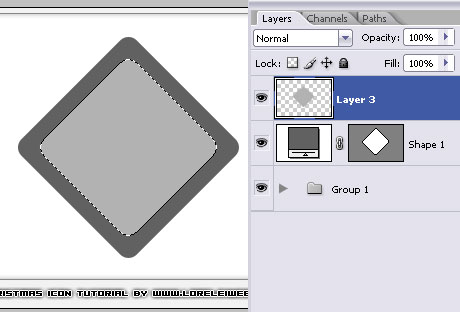

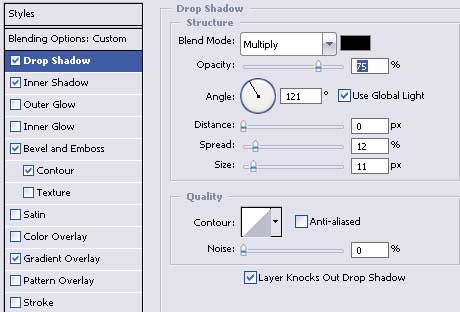
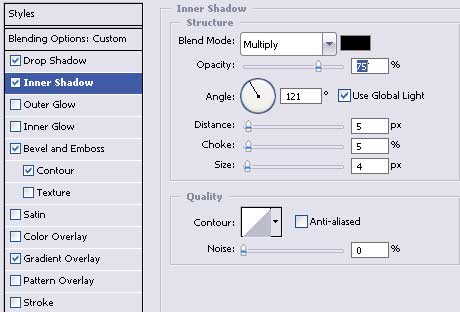
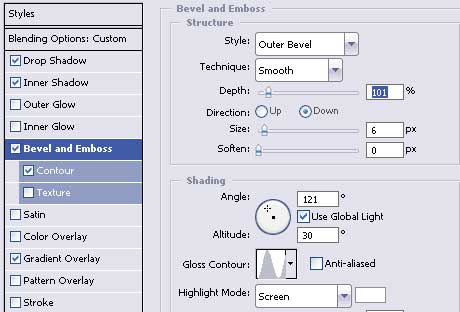


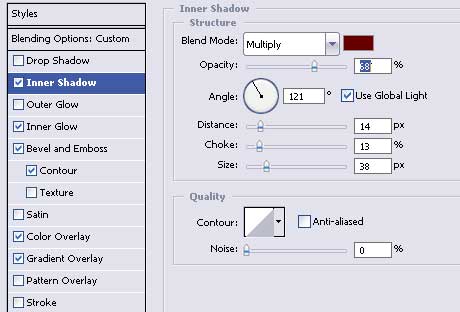
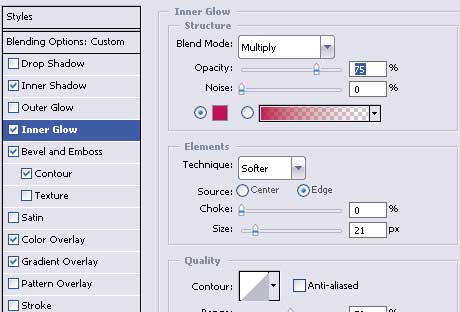
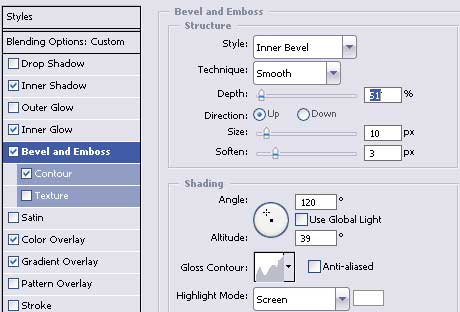
Ich weiß nicht, wer du bist. Aber ich danke dir vielmals. Bitte senden Sie mir eine E-Mail, wenn Sie neue Blogs veröffentlichen.